图书介绍
好用,EXCEL超效率速成技pdf电子书版本下载
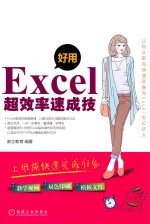
- 诺立教育编著 著
- 出版社: 北京:机械工业出版社
- ISBN:9787111588368
- 出版时间:2018
- 标注页数:282页
- 文件大小:36MB
- 文件页数:294页
- 主题词:表处理软件
PDF下载
下载说明
好用,EXCEL超效率速成技PDF格式电子书版下载
下载的文件为RAR压缩包。需要使用解压软件进行解压得到PDF格式图书。建议使用BT下载工具Free Download Manager进行下载,简称FDM(免费,没有广告,支持多平台)。本站资源全部打包为BT种子。所以需要使用专业的BT下载软件进行下载。如 BitComet qBittorrent uTorrent等BT下载工具。迅雷目前由于本站不是热门资源。不推荐使用!后期资源热门了。安装了迅雷也可以迅雷进行下载!
(文件页数 要大于 标注页数,上中下等多册电子书除外)
注意:本站所有压缩包均有解压码: 点击下载压缩包解压工具
图书目录
第1章 用技巧提升数据输入效率 2
1.1输入小技巧 2
1.1.1输入分数时总是显示为日期 2
1.1.2有时候数据要以0开头 3
1.1.3自作多情的科学记数 5
1.1.4多变的序号填充法 6
1.1.5多变的日期填充法 8
1.1.6一呼百应的输入法 12
1.1.7不相邻的相同数据可同时一次性输入 14
1.1.8大量小数时的简易输入法 15
1.1.9大量负数时的简易输入法 17
1.1.10大写人民币金额可用格式转换得到 19
1.1.11别被一个特殊字符难倒了 21
1.1.12部分重复数据的简易输入法 22
1.1.13约定数据宽度不足时前面自动补0 24
1.2限制输入的办法 26
1.2.1限制允许输入的数据类型 26
1.2.2限制只能输入一定范围内的日期 27
1.2.3给出智能的输入提示 29
1.2.4限制单元格只能输入小于10的值 31
1.2.5限制单元格只能输入文本 32
1.2.6限制输入空格 34
1.2.7避免输入错误的产品规格 35
第2章 制作正确的表至关重要 38
2.1制作规范的表格 38
2.1.1分清你的表用途 38
2.1.2不规范的表格是问题的制造者 39
2.1.3数据分析表要用一维表 41
2.1.4要使用单层表头 42
2.1.5保障数据属性完整(空数据用0代替) 43
2.2注意表格的格式设置 44
2.2.1慎用合并单元格 44
2.2.2一列数据同一属性 46
2.2.3别急着用合计行 47
2.2.4特殊数据输入时应遵循先设格式后输入的原则 48
2.2.5表格设计的统一意识 49
2.2.6分散单表如何做成明细表 50
第3章 把数据加工成需要的格式 53
3.1数据整理 53
3.1.1数据整列(行)交换 53
3.1.2数据行列互换 54
3.1.3重复数据的处理 55
3.1.4一次性处理掉所有空行 58
3.1.5将不标准日期转换成标准日期 61
3.1.6为什么明明显示的是数据却不能计算 63
3.1.7眼见不一定为实 64
3.1.8合并单元格的批量填充法 66
3.1.9谨防空值陷阱 68
3.1.10多表数据核对 70
3.2数据分列与合并 72
3.2.1合并两列数据并删除重复值 72
3.2.2将两列的内容合并成一列 73
3.2.3数据分列应对一列多属性 75
3.2.4文本数据拆分为多行明细数据 77
3.2.5多表数据合并计算求和 78
3.2.6多表合并计算求平均值 81
3.3和其他软件交互 83
3.3.1导入文本文件数据 83
3.3.2导入网页数据 85
3.4其他技巧 88
3.4.1刷子刷来相同数据格式 88
3.4.2快速找到除某一数据之外的其他数据 90
3.4.3查找内容完全匹配的单元格 91
3.4.4使替换后的数据以特殊的格式显示 93
3.4.5复制数据时保持数据相链接 95
3.4.6同增同减数据时忽略空单元格 96
第4章 数据明细表的快捷分析法 100
4.1条件格式分析 100
4.1.1按指定的数值条件特殊标记 100
4.1.2按指定的日期条件特殊标记 102
4.1.3按指定的文本条件特殊标记 103
4.1.4简易数据分析并特殊标记 104
4.1.5不同图标界定数据范围 106
4.1.6公式定义条件更贴心 108
4.2数据排序与筛选 112
4.2.1按汉字的笔画排序 112
4.2.2按学历高低排序 113
4.2.3恢复因排序打乱的原始数据顺序 115
4.2.4排序分类汇总的结果 116
4.2.5将带颜色项目挑选出来 119
4.2.6同类数据一个不放过 121
4.2.7日期筛选有规则 122
4.2.8筛选搜索器是文本筛选的利器 125
4.2.9用高级筛选使筛选数据更贴心 128
4.2.10巧妙筛选奇数行或偶数行 131
4.2.11保护工作表但允许排序与筛选 133
4.3数据分类汇总 135
4.3.1多级分类汇总有人不会 135
4.3.2复制分类汇总结果到别处使用 138
4.3.3分类汇总结果分页打印 140
第5章 数据计算预热——学会公式计算技巧 144
5.1公式的复制与编辑 144
5.1.1公式就是让程序自动执行一种运算 144
5.1.2公式的重要作用在于批量计算 145
5.1.3超大范围公式的快速填充 148
5.1.4忽略非空单元格批量建立公式 149
5.1.5两种不同引用方式 151
5.1.6多表联动的数据源 155
5.1.7引用多个工作表的同一数据源 157
5.1.8在新输入的行中自动填充公式 158
5.1.9一次性在多个合计行中填充求和公式 160
5.1.10为什么有时候汇总金额会比实际差一分钱 162
5.1.11了解函数的结构 163
5.1.12不会函数也能快速求和(平均值) 164
5.1.13哪些时候需要用数组公式 166
5.1.14函数的应用能力要培养 167
5.1.15 从容应对公式错误值 169
5.1.16禁止他人修改公式 171
5.2名称应用于公式 174
5.2.1是不是觉得定义名称没用 174
5.2.2借助名称使公式更容易理解 177
5.2.3创建动态引用名称 177
5.2.4将表格创建为动态名称 179
第6章 数据计算升温——灵活运用有价值的函数 183
6.1巧用常用的函数 183
6.1.1无处不在的IF 183
6.1.2 IF的好伙伴OR、 AND 185
6.1.3单条件求和的SUMIF 188
6.1.4单条件求平均值的AVERAGEIF 192
6.1.5单条件计数的COUNTIF 194
6.1.6多条件求和的SUMIFS 198
6.1.7多条件计数的COUNTIFS 200
6.1.8求和之王SUMPRODUCT 201
6.1.9上下自如的两种舍入ROUNDUP、 ROUNDDOWN 206
6.2巧用查找与引用函数 208
6.2.1查找字符的位置FIND 208
6.2.2字符提取MID、 LEFT和RIGHT三兄弟 210
6.2.3以旧换新的SUBSTITUTE 213
6.2.4查找利器LOOKUP 216
6.2.5多表联动的VLOOKUP 221
6.2.6最佳拍档INDEX+MATCH 223
6.3巧用其他函数 225
6.3.1提取日期YEAR、 MONTH、 DAY三姐妹 225
6.3.2日期差值计算DATEDIF 228
6.3.3与工作日有关的计算WORKDAY 230
6.3.4百变神君TEXT 231
第7章 把图表处理得有商务感 237
7.1图表要能登大雅之堂 237
7.1.1默认布局通常要修改 237
7.1.2商业图表的布局特点 239
7.1.3商务图表美化原则 240
7.1.4商业图表的经典用色 242
7.1.5把图表想表达的信息写入标题 244
7.1.6不要把众多数据都写入图表 244
7.2选择适用的图表 246
7.2.1用好Excel 2016中推荐的图表 246
7.2.2项目大小比较的图表 248
7.2.3表达局部整体关系的图表 249
7.2.4查看波动、趋势的图表 250
7.2.5展示数据二级分类的旭日图 251
7.2.6展示数据累计情况的瀑布图 253
7.2.7展示数据分布的直方图 255
7.3图表的编辑技巧 256
7.3.1用不连续数据建立图表 256
7.3.2数据系列可随时添加 257
7.3.3快速从A图表转化为B图表 260
7.3.4避免坐标轴标签被负值系列覆盖 262
7.3.5不同类数据绘制时要启动次坐标轴 263
7.3.6解决条形图时间标签次序被颠倒的问题 265
7.3.7添加数据标签 266
7.3.8突出显示最高(最低)值数据标签 268
7.3.9左右分隔的柱形图效果 270
7.3.10双向条形图效果 272
7.3.11两项指标比较的温度计图 275
7.4图表输出分享 278
7.4.1存为模板享受分享 278
7.4.2将图表输出为图片 279
7.4.3 Excel图表增强Word文本数据说服力 281
7.4.4 Excel图表增强幻灯片说服力 281